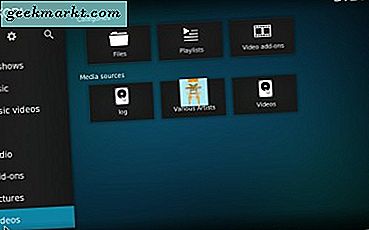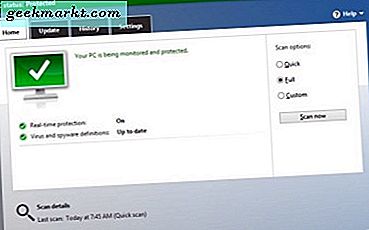कमांड प्रॉम्प्ट एक Chromebook पर मौजूद है। इस अर्थ में नहीं कि यह एक अलग अनुप्रयोग के रूप में मौजूद है जैसे विंडोज या मैक कंप्यूटर जहां इसे टर्मिनल के रूप में जाना जाता है। हालांकि Chromebook पर कमांड प्रॉम्प्ट प्राप्त करने में बहुत कुछ नहीं लगता है।
हम आपको बताएंगे कि आप वहां कैसे जा सकते हैं। आप Chromebooks या क्रोम ऑपरेटिंग सिस्टम के लिए नए हो सकते हैं, लेकिन जब आप कमांड प्रॉम्प्ट का उपयोग करने का विकल्प रखने के लिए उपयोग किए जाते हैं। हमें आपकी पीठ मिल गई है।
कमांड प्रॉम्प्ट - क्रॉश खोल
Chromebook पर कमांड प्रॉम्प्ट Google क्रोम ब्राउज़र से सुलभ है जो पूर्व-स्थापित होता है। ठीक है, तो आप शायद अच्छी तरह से सोच रहे हैं, मैं वहां कैसे जा सकता हूं? यह वास्तव में काफी सरल है।
क्रश खोल तक पहुंचना
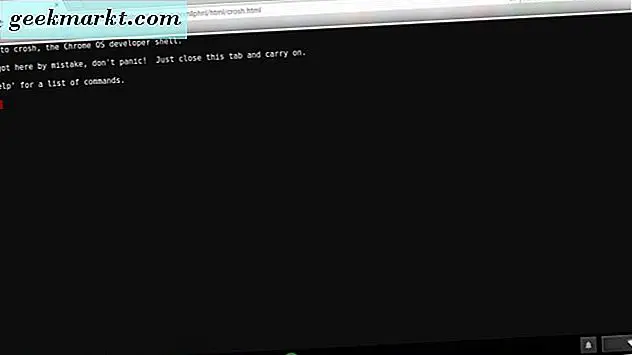
बस ctrl + alt + t दबाएं और यह आपको Chromebook पर क्रॉश खोल (कमांड प्रॉम्प्ट या टर्मिनल) कहलाता है। अब यह क्रोम ब्राउज़र के एक अलग टैब में लॉन्च होगा। एक बार क्रॉश खोल लॉन्च हो जाने पर, आप अपने क्रोम ब्राउज़र के भीतर रूट लिनक्स खोल प्राप्त करने के लिए "खोल" टाइप करेंगे।
खोल का उपयोग करने के लिए, आपको डेवलपर मोड में होना होगा; हम यह भी सलाह देते हैं कि आप क्या कर रहे हैं, इसलिए चीजें खराब नहीं होती हैं और आप अपना Chromebook नहीं तोड़ते हैं।
Chromebook पर उपलब्ध मूल क्रॉश खोल आदेश देखने के लिए, आप क्रैश कमांड प्रॉम्प्ट के बाद "सहायता" टाइप करेंगे। जब आपको अधिक उन्नत कमांड की आवश्यकता होती है तो इसके बजाय "help_advanced" टाइप करें। उन्नत आदेश डीबगिंग उद्देश्यों के लिए उपयोग किया जाता है।
सहायता कमांड
आप अपने Chromebook पर कमांड प्रॉम्प्ट या क्रॉश खोल का उपयोग क्यों करना चाहेंगे? खैर, अगर आपका सिर्फ उत्सुक है और अपने Chromebook डिवाइस पर चारों ओर पोक करना चाहता है, तो चीजों की जांच करने के लिए आप कई आदेश चला सकते हैं। जैसे क्या? क्रॉश के मूल सहायता भाग में, आप पिंग कमांड या शीर्ष कमांड का उपयोग कर सकते हैं। शीर्ष आपको सिस्टम की जानकारी और वर्तमान सत्र के दौरान चल रही सभी प्रक्रियाओं को दिखाता है। यह तब होता है जब हम अपने Chromebook पर क्रॉश में सहायता कमांड टाइप करते हैं; 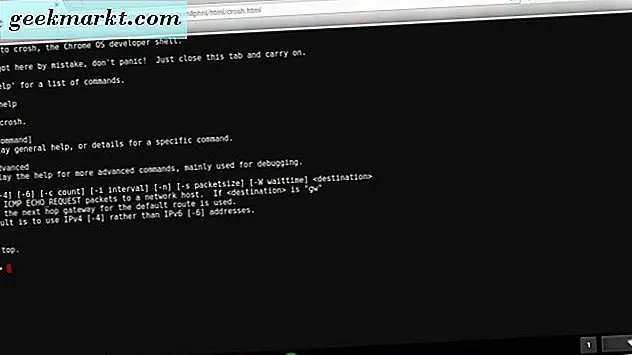
Help_advanced कमांड
चारों ओर अधिक उन्नत पोकिंग करने के लिए, हाँ यह सही है कि आपको help_advanced कमांड टाइप करना होगा और उन विशिष्टताओं को जांचने के लिए अपने Chromebook पर सूचीबद्ध आदेशों में से एक को चुनना होगा। 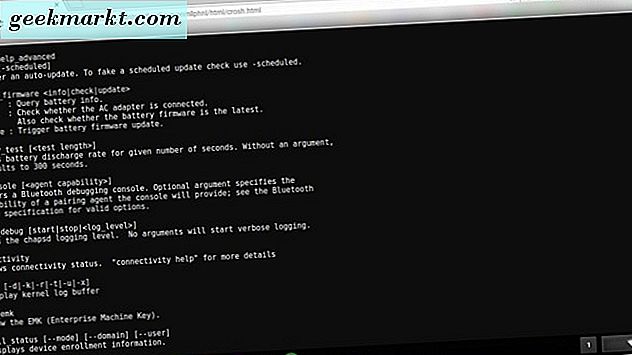
आपके द्वारा चलाए जा सकने वाले कुछ आदेश आपके Chromebook की बैटरी जानकारी की जांच कर रहे हैं। आप यह सुनिश्चित कर सकते हैं कि आपकी बैटरी फर्मवेयर अद्यतित है और यदि आप चाहें तो क्रॉश से अपडेट ट्रिगर करें। आप यह सुनिश्चित करने के लिए अपनी बैटरी का परीक्षण भी कर सकते हैं कि इसमें कोई स्वास्थ्य समस्या नहीं है और ठीक से काम कर रहा है। कनेक्टिविटी की समस्याएं हैं? आप देख सकते हैं कि आपके Chromebook की कनेक्टिविटी स्थिति क्या है और चीजों को बैक अप लेने और चलाने पर काम करती है।
मुफ़्त और उपयोग की गई मेमोरी पर जांच करना चाहते हैं, यहां तक कि उपलब्ध मुफ्त मेमोरी का परीक्षण करने के लिए विस्तृत मेमोरी जानकारी भी प्राप्त करें? आप इसे उन्नत सहायता विकल्पों के तहत कर सकते हैं। इसके अलावा, अधिकांश क्रॉश कमांड का डिबगिंग और अधिकतर डेवलपर्स द्वारा उपयोग किया जाता है।
इस पोस्ट में Chromebooks क्रॉश कमांड प्रॉम्प्ट की मूल बातें शामिल हैं और कमांड जिन्हें मूलभूत जानकारी जांचने के लिए उपयोग किया जा सकता है। कोई भी Chromebook उपयोगकर्ता मूलभूत जानकारी ढूंढना चाहता है और सीख सकता है कि Chromebooks कमांड शैल का उपयोग कैसे करें यदि जिज्ञासा से कुछ भी नहीं है या सिर्फ इसलिए कि वे कर सकते हैं। अन्य उन्नत आदेशों का उपयोग उन लोगों द्वारा किया जाना चाहिए जो डेवलपर्स द्वारा किए गए कार्यों के बारे में बहुत ही जानकार हैं।